Google heeft zojuist hun nieuwe versie van het besturingssysteem onthuld op basis van hun nieuwe mobiele besturingssysteem Android 12, Android 12L. Dit nieuwe besturingssysteem is voor Android-tablets, Chromebook-apparaten die draaien op Chrome OS. Dit nieuwe tablet-besturingssysteem heeft alle functies van Android 12, met name de belangrijkste kernfunctie - Materiaal dat u ontwerpt. Dus als je het materiaal dat je ontwerpt wilt proeven in de tabletvormfactor, dan is dit artikel iets voor jou.
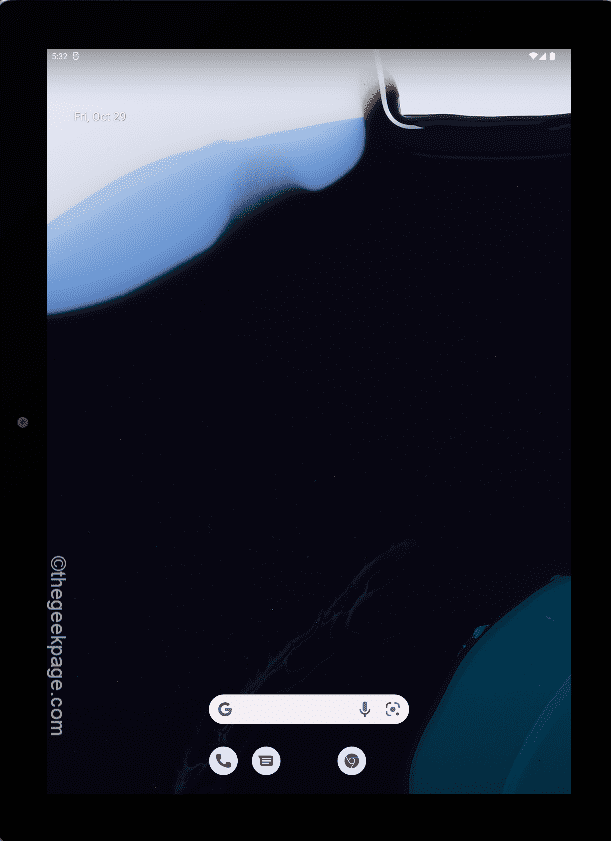
Android 12L installeren op Windows 10, 11 en Mac
Je kunt de nieuwe Android 12L ervaren in de nieuwste Android Studio. Dus of je nu een Windows 10 of 11 of een MacBook hebt, je kunt de nieuwe Android 12L installeren en ervan genieten. Volg deze stapsgewijze instructies.
Stap 1 – Download Android Studio
1. Ga eerst naar de Canarische build van Android Studio.
2. Tik in het gedeelte 'Canary build' op de "Download Chipmunk (2021.2.1) Canarische 3“.
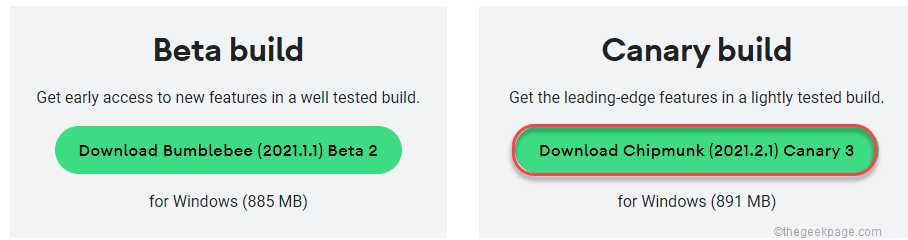
3. Scroll daarna naar beneden door de overeenkomstpagina.
4. Vervolgens, rekening de "Ik heb de bovenstaande voorwaarden gelezen en ga ermee akkoord" doos.
5. Klik vervolgens op “Download Android Studio 2021.2.1 Canary 3 voor Windows“.
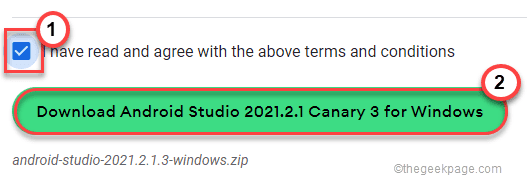
Alleen om het downloadproces te voltooien. Zodra het is voltooid, gaat u naar de locatie waar u het bestand zojuist hebt gedownload.
7. Vervolgens, extract het gedownloade zipbestand op een locatie op uw apparaat.
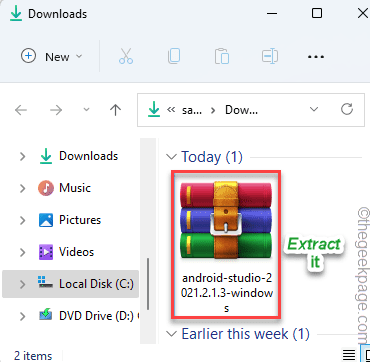
8. Vervolgens, Dubbelklik op de "android-studio” map.
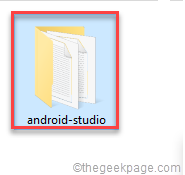
9. Open nu de "bin” map om er toegang toe te krijgen.
10. In deze bin-map vindt u de "studiox64“.
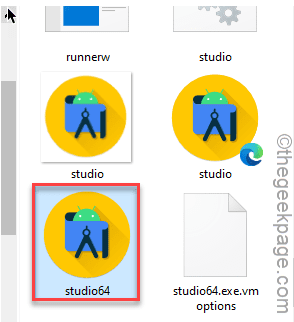
Hiermee wordt de Android Studio gestart.
11. Selecteer "Instellingen niet importeren” terwijl u een nieuwe versie installeert.
12. Tik vervolgens op "Oke“.
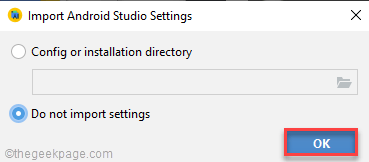
Stap 2 - Android Studio configureren
1. Wanneer de Android Studio wordt geopend, tikt u op "Volgende" verder gaan.
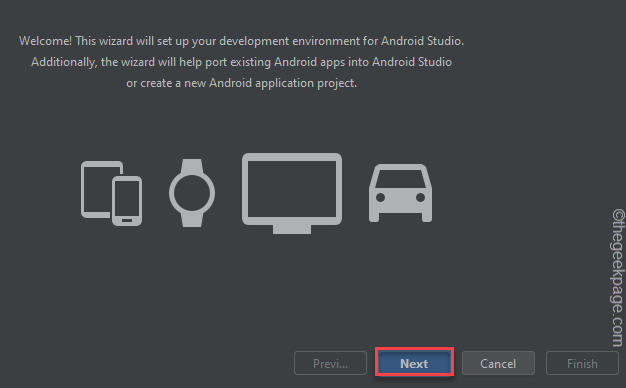
2. Blijf klikken op "Volgende” totdat u de Licentiepagina bereikt.
3. Klik op de licentiepagina op "android-sdk-licentie” in het linkerdeelvenster.
4. Selecteer vervolgens "Aanvaarden“.
5. Op dezelfde manier volgen, aanvaarden de "intel-android-extra-licentie“.
6. Tik ten slotte op "Finish“.
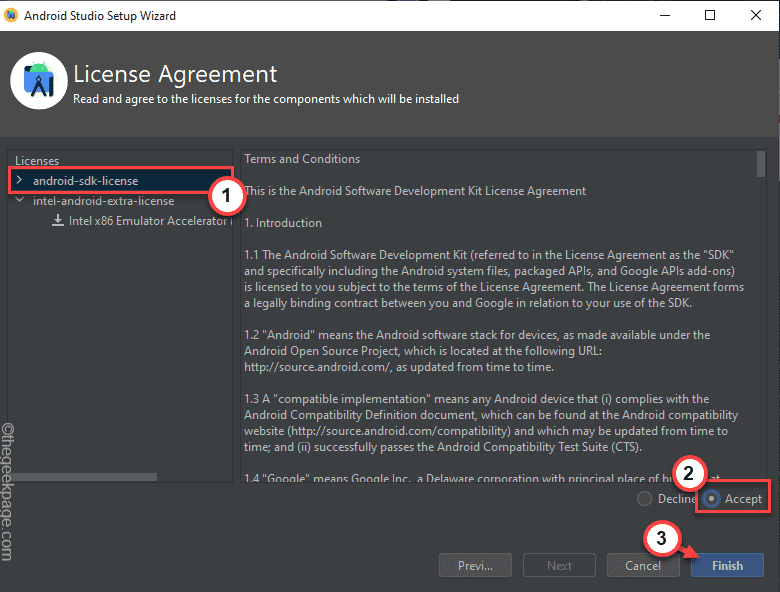
Nadat de licentie is geaccepteerd, wordt de Android Studio gedownload.
Als u klaar bent, bevindt u zich op de Android Studio-pagina.
Stap 3 – Download en GEBRUIK andROID 12L
1. Tik op de Android Studio-pagina op de "Projecten” in het linkerdeelvenster.
2. Tik nu aan de rechterkant op de "Meer acties“.
3. Selecteer hier de "Virtueel apparaatbeheer“.
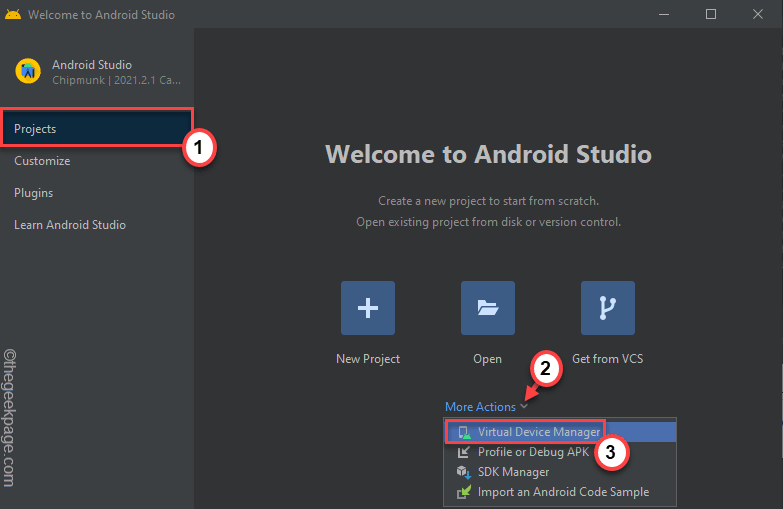
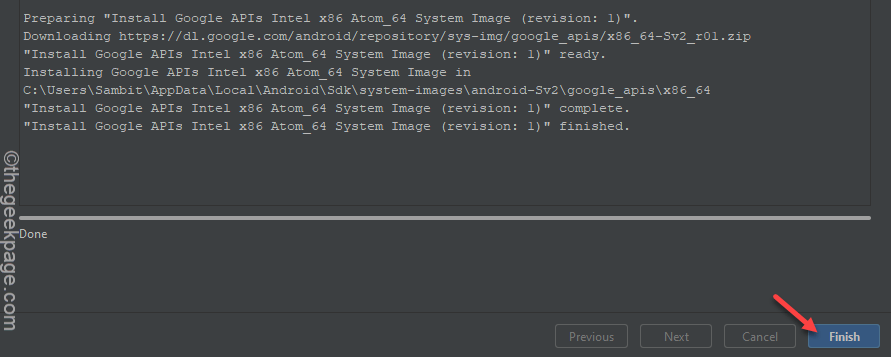
Dit leidt u naar de pagina Apparaatbeheer.
4. Tik nu op de “Virtueel apparaat maken“.
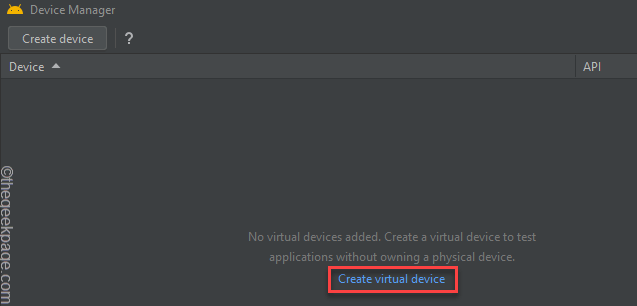
5. Wanneer u op de pagina 'Hardware selecteren' belandt, tikt u op de "Tablet” sectie en kies “Pixel C“.
U kunt elk gewenst apparaat kiezen, aangezien Android 12L wordt geëmuleerd op het door u geselecteerde apparaat.
6. Tik vervolgens op "Volgende’ om verder te gaan.
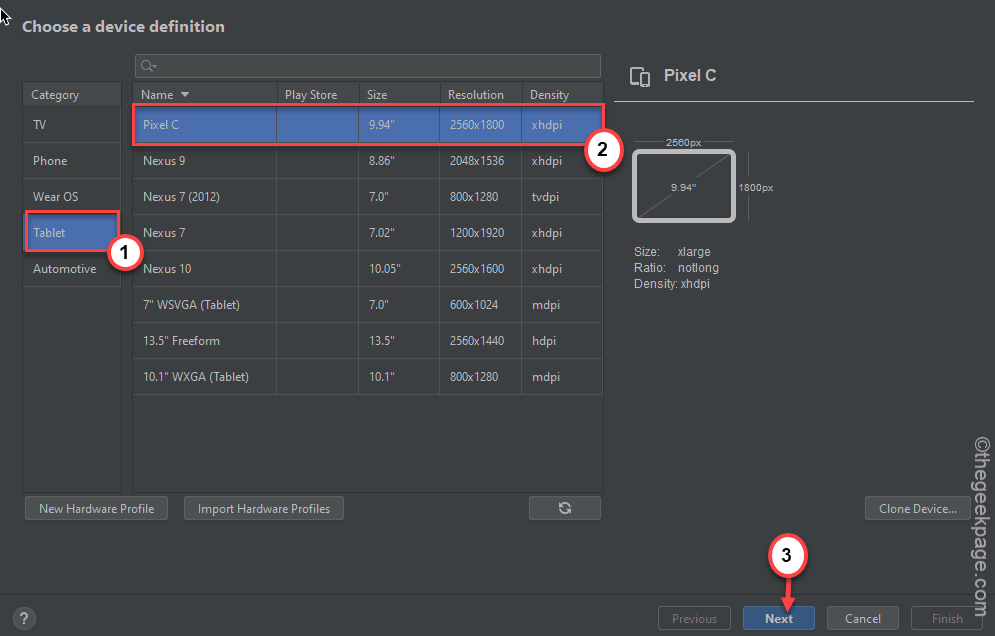
Hierdoor wordt het venster Systeemkopie geopend.
7. Tik hier op de "Downloaden” knop net naast de ‘Sv2‘.

4. Blader nu naar beneden door de gebruikersovereenkomst en accepteer deze.
Hiermee wordt het downloadproces gestart.
5. Zodra het downloadproces is voltooid, tikt u op "Finish“.
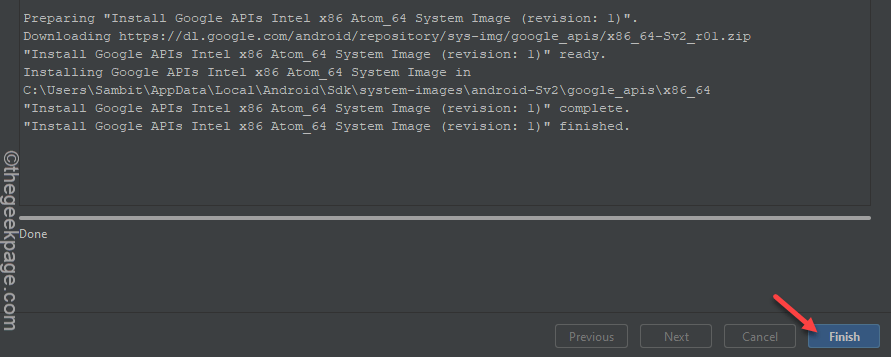
6. Om terug te keren naar Apparaatbeheer, tikt u op "Volgende“.
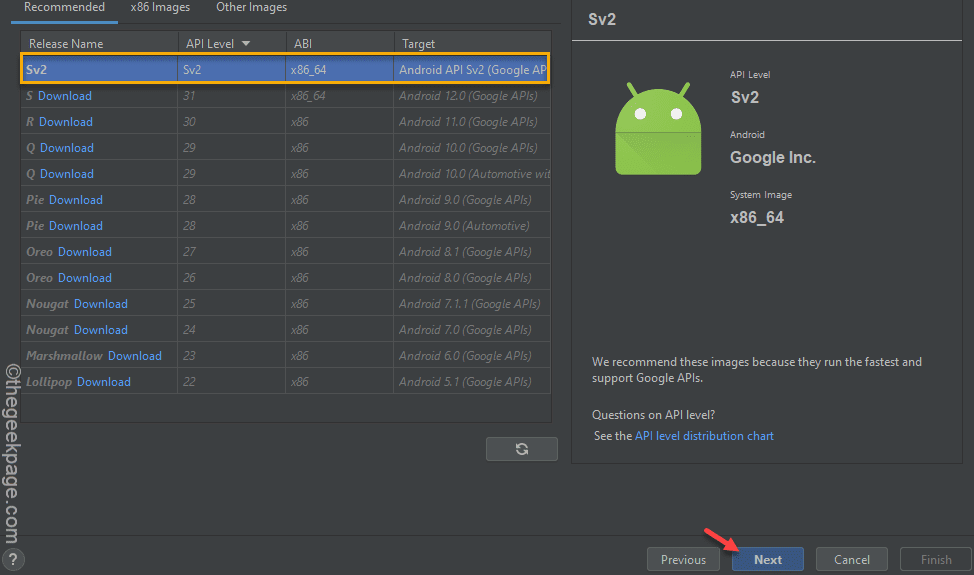
Dit brengt u naar het Android Virtual Device (AVD)-venster.
7. Hier kunt u het apparaat een naam geven zoals u dat wilt.
8. Tik vervolgens op een van beide "Portret" of "Landschap” afhankelijk van de oriëntatie van het apparaat dat u verkiest.
9. Klik ten slotte op “Finish” om het proces te voltooien.
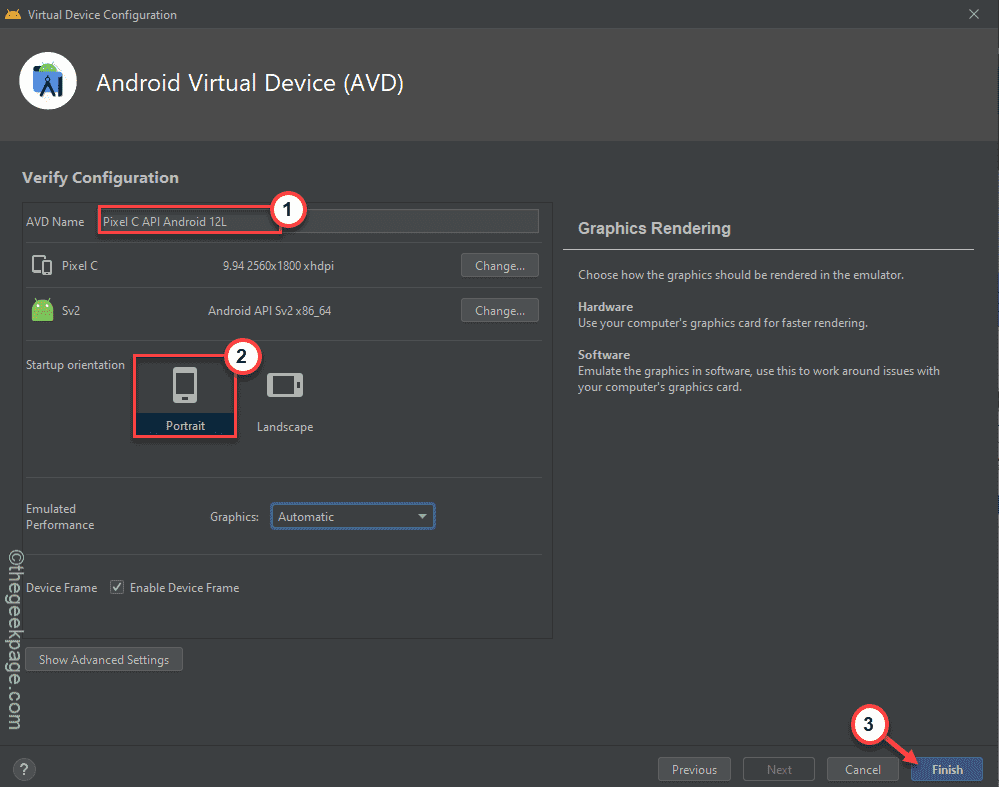
U komt terug in het scherm Apparaatbeheer.
10. Tik nu op het pictogram Afspelen ▻het runnen van Android 12L op het tabblad Pixel C.
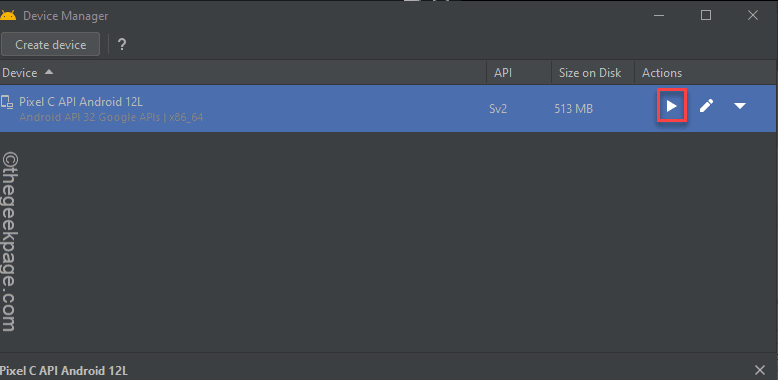
Hiermee wordt Android 12L op uw computer geopend. Je kunt het gebruiken om te zien wat er is veranderd en om de nieuwe Material You-designsignatuur te proeven.

